科技型中小企业评价系统用户手册(企业端)
奥斯恩智能科技产品手册说明书

目录ATALOG01企业简介company profileP0402技术研发团队Technical research and development teamP0503生产实力production abilityP06P11声环境监测系列P24智慧环境监测系列P42粉尘颗粒物监测系列P46自然生态环境系列01P72安全应急监测系列P84走航环境监测系列P86便携式手持式监测系列P87A I智能识别系列P61水文水质监测系列04荣誉资质Honor QualificationP0705产品中心Product centerP1002P96大数据服务P97O E M /O D M定制化服务P94物联网传感器P96信息化软件平台06SolutionP98解决方案08合作伙伴招募Partner recruitmentP10007项目业绩Project performanceP99奥斯恩2012年创立于深圳宝安区,国家高新技术企业,深圳市高新技术企业,创新型中小企业,科技型中小企业,AIOT智能互联整体解决方案提供商。
奥斯恩是一家依托AIOT智能互联技术感知,融合物联网、云计算、大数据、人工智能AI、区块链、遥感技术、移动互联网等新一代信息技术,专注于声学环境、智慧环境、应急安全、自然生态、水文水质、AI视觉识别领域仪器设备研发制造、销售与安装运维,跨领域信息化软件平台开发,环境综合应用服务的研发制造型企业。
奥斯恩以市场需求为研发导向,以技术创新为发展驱动,业务始终围绕“产品+应用解决方案+数据服务”展开,产品定位于中高端市场,广泛应用于生态环境、安全,应急监测、城市管理、智慧工地、声环境监测、电力、垃圾焚烧、水泥、钢铁、空分、石油化工、园林水利、智慧农业、畜牧业及科研院校等领域。
03由生态环境和跨界领域资深研发型技术负责人牵头,奥斯恩组建了一支软件开发、嵌入式开发、单片机开发、光学电子、仪器仪表、结构设计、AI算法、环境气象学背景组成的核心研发团队,擅长AIOT领域硬件产品研发,大数据软件平台开发和项目技术攻克。
科技型中小企业评价系统用户手册(企业端)
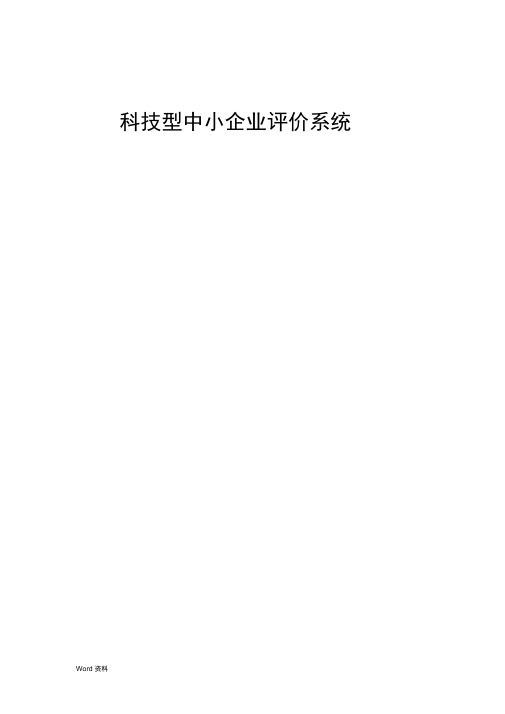
科技型中小企业评价系统2017年10月目录1. 弓I言 (1)1.1编写目的 (1)1.2文档适用围 (2)2. 功能模块简介 (2)2.1企业用户功能模块 (2)3. 运行环境 (2)4•使用说明 (3)4.1账户注册登记 (3)4.1.1企业注册登记承诺书 (3)4.1.2用户注册登记 (4)4.1.3密码找回 (6)4.1.4 找回 (10)4.2系统主界面 (11)4.2.1修改密码 (12)4.3用户信息管理 (12)431企业注册登记 (12)432企业信息管理 (15)4.4评价信息管理 (17)4.4.1企业填报材料 (17)4.4.2填报材料保存 (23)4.4.3自评结果 (24)4.4.4上传圭寸面文件 (26)4.4.5 提交填报信息 (26)4.4.6填报材料状态 (27)4.5审批进度查询 (29)4.5.1查看当前状态 (29)4.5.2查看审批进度 (29)1. 引言1.1编写目的本用户手册对如何使用科技型中小企业评价系统做了详细介绍。
文档主要包括引言、功能简介、用户操作说明等容。
1.2文档适用围适用于在该系统中注册登记的所有用户2. 功能模块简介2.1企业用户功能模块(1)用户信息管理(2)评价信息管理(3)审批进度查询3、运行环境(1)IE11;(2)Google Chrome;(3)360极速模式(9.1版本或以上);(4)360兼容模式(核IE9以上);(5)firefox (建议使用Google Chrome或360极速模式)4. 使用说明(1)打开浏览器,在网址栏输“ https://tsme.ch in .c n/techBased(2)打开科技型中小企业评价系统页面,如图4-1所示沖了17駁测豈乐匪质面.渋利W刖」WTfRlE U clwoirw. . TMf VW真PMIF'filUX).图4-1科技型中小企业评价系统4.1账户注册登记对没有账户的企业需在该系统注册登记,点击“立即注册”进行注册登记4.1.1企业注册登记承诺书(1)点击“立即注册登记”弹出图4-1-1所示企业注册登记承诺书页面企业注册承诺书丰仝业了填匸-拉至e j■■亡业冃曲險.:侥一宦誓k印施民,耳于諦毛持旱中-H?业円vwtlrtr麻用和寄全方左.也附営.网塔引細敝•证廉竝鬥花廿Bl . U牝弔两讨罕斂力丁耳泾魁甲『建世回&鶯于爲ST tlTT^T 'h! , P 侔出PC F曲迟:—,EIE申睹血,创倔応拦址旨g4站谀甘T射SUK阳ts去I*害性”二曲心蚀翅冲片企如號前的哇聊企业亡r li趣血甘于删:.宇*L 1E(ii[Wi^-riT:rFflfft*ilfi?iiS . ,^.T- TtrWTir^mii.Him w win 的上Iff工ft*图4-1-1企业注册登记承诺书界面(2)用户需仔细阅读《企业注册登记承诺书》中所列条款并勾选“我已仔细阅读并接受企业注册登记承诺书”选项,用户点击“下一步”按钮生效,跳转至下一页面继续填写注册登记信息。
科技型中小企业评价系统
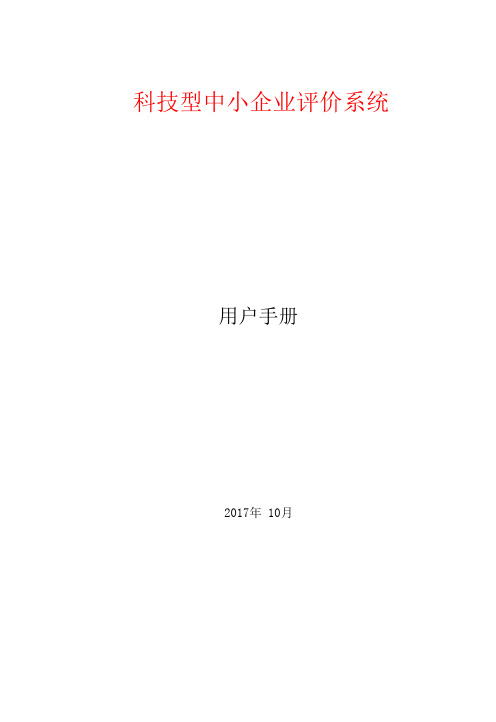
科技型中小企业评价系统用户手册2017年 10月1.引言1.1编写目的本用户手册是对如何使用科技型中小企业评价系统进行的详细介绍。
文档主要包括引言、功能简介、用户操作说明等内容。
1.2文档适用范围适用于省市、自治区和直辖市等科技主管部门及各评价工作机构;1.功能模块简介2.1机构用户功能模块(1)企业注册管理(2)信息确认管理(3)信息公示管理(4)入库管理3、运行环境IE11,Google Chrome,360极速模式(9.1版本或以上)、360兼容模式(内核IE9以上)、firefox。
(建议使用Google Chrome或360极速模式)。
4.评价工作机构使用说明打开浏览器,在网址栏输入“https:///techBased”,打开科技型中小企业评价系统网站页面,如图6-1所示。
图6-1科技型中小企业评价系统机构端页面系统主要包括以下内容,如图6-2所示左侧导航栏:(1)首页(即工作进度详情);(2)注册信息核对;(3)形式审核;(4)入库登记;(5)信息查询;(6)工作指引;图6-2评价系统主界面4.1首页首页,也为工作进度详情页面。
如图6-2所示,系统按照业务类型将企业总数、参评企业数、科技型中小企业数、登记信息、形式审查、公示、入库等,以数字的方式告知工作人员,当前已经处理了哪些工作,还有多少工作未进行。
4.2注册信息核对市区级主管部门对企业提交的注册申请进行审核,判定其是否通过。
图6-3待审核企业列表4.2.1企业注册信息审验企业注册申请信息正式提交后,由市区级主管部门对注册信息进行审核,注册信息通过则发送至省级主管部门,不用过则退回。
1、待审核企业点击“待审核企业”一栏,企业提交过来的注册信息以列表的方式显示,如图6-3所示。
图6-3待审核企业列表用户点击“核对”按钮查看企业的详细信息,如图6-4所示,弹出的页面中可以查看企业注册登记表填写的详情,界面上方用户填写审核意见。
图6-4企业注册登记表页面(1)选择企业基本信息与营业执照是否一致,一致点击选择“是”,不一致点击选择“否”。
企业QQ企业账户中心操作手册
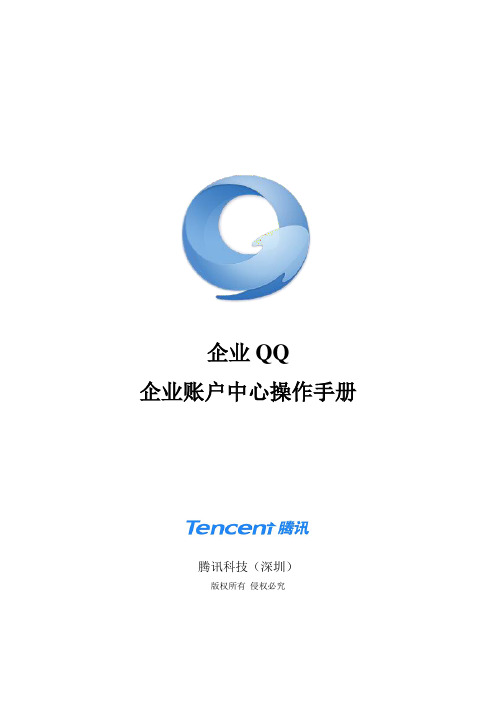
企业QQ企业账户中心操作手册腾讯科技(深圳)版权所有侵权必究目录什么是企业QQ (1)概述 (1)企业QQ的优势所在 (1)企业QQ可以满足哪些企业的沟通管理需求? (2)名词解释 (2)最新功能 (4)群消息记录 (4)图片消息记录 (4)导出消息记录 (5)历史删除账号 (5)企业帐户中心功能介绍 (7)管理员登录说明 (8)操作与使用说明 (8)首页 (8)基本信息维护 (9)企业形象 (11)域名账号管理 (12)组织架构管理 (15)办公考勤 (24)短信通知管理员工 (27)权限角色管理 (30)消息记录查看 (31)广播与短信 (32)QQ登陆管理 (34)外部联系人查询 (37)短信账户查询 (37)企业群管理 (38)群资格管理 (38)群管理 (39)成员群管理 (39)创建群 (39)我的群管理 (40)接收群 (40)企业邮箱管理 (41)手机找回密码 (45)什么是企业QQ概述腾讯企业QQ是在个人QQ平台基础上,为中小企业用户提供量身定制的高效的企业级即时通信产品。
企业QQ基于QQ海量用户平台,搭建了与7亿个人QQ活跃用户便捷沟通的通道。
它既能够知足企业成员内部沟通的各类需要,又能在最大程度上知足企业内部成员与企业外部联系人的沟通需求,在实现企业即时通信的模式多样化的同时,提升了企业沟通的效率。
企业QQ主要包括企业帐户中心和PC客户端两部份。
1)企业帐户中心:企业管理员及取得企业管理员授权的员工,可以通过帐户中心后台对企业组织架构和企业成员信息进行简单快速的部署管理操作,并对企业成员的办公沟通、登录等行为及企业客户资料等信息进行监控。
2)客户端:企业QQ拥有多平台客户端,包括windows客户端和iPhone和Android平台的电话客户端,这些客户端是所有企业员工用来进行内外沟通交流的。
企业QQ的优势所在●实时通信录,内部联络方便快捷您将拥有实时更新的企业组织架构和通信录,查找同事方便快捷,内部联络加倍顺畅。
“单一窗口”标准版用户手册(企业资质)

第一篇 前言..................................................................................................2
第二篇 使用须知...........................................................................................3
第四篇 进入或退出系统 ................................................................................6
第五篇 通用功能...........................................................................................8
“单一窗口”标准版用户手册(企业资质申请)
第一篇 前言
目前,国际贸易通关过程中所涉及的大多数部门都开发了业务信息化系统,实现了各自 部门业务申请、办理、回复的电子化和网络化。但是在各部门系统间缺乏协同互动、未实现 充分的数据共享,因此企业在口岸通关过程中需要登录不同的系统填报数据,严重影响了口 岸通关效率。
近年来部分发达地区的口岸管理部门已经尝试在地方层面建立“单一窗口”,实现企业 一次录入数据后向多个管理部门的系统进行申报,并取得了良好的应用效果。为贯彻落实党 中央、国务院关于我国国际贸易单一窗口(简称“单一窗口”)建设的一系列决策部署,统 筹推进“单一窗口”建设,在总结沿海地区“单一窗口”建设试点成果基础上,结合我国口 岸管理实际,并充分借鉴国际上单一窗口成熟经验, 建设“单一窗口”标准版。
《科技型中小企业评价办法》(国科发政〔2017〕115号)

国科发政[2017]115号科技部财政部国家税务总局关于印发《科技型中小企业评价办法》的通知科技部财政部国家税务总局关于印发《科技型中小企业评价办法》的通知各省、自治区、直辖市及计划单列市科技厅(委、局)、财政厅(局)、国家税务局、地方税务局,新疆生产建设兵团科技局、财务局:为贯彻落实《国家创新驱动发展战略纲要》,推动大众创业万众创新,加大对科技型中小企业的精准支持力度,按照《深化科技体制改革实施方案》要求,科技部、财政部、国家税务总局研究制定了《科技型中小企业评价办法》,现印发给你们,请遵照执行。
第一章总则第一条为贯彻落实《国家创新驱动发展战略纲要》,推动大众创业万众创新,加速科技成果产业化,加大对科技型中小企业的精准支持力度,壮大科技型中小企业群体,培育新的经济增长点,根据《深化科技体制改革实施方案》要求,制定本办法。
第二条本办法所称的科技型中小企业是指依托一定数量的科技人员从事科学技术研究开发活动,取得自主知识产权并将其转化为高新技术产品或服务,从而实现可持续发展的中小企业。
第三条科技型中小企业评价工作采取企业自主评价、省级科技管理部门组织实施、科技部服务监督的工作模式,坚持服务引领、放管结合、公开透明的原则。
第四条科技部负责建设“全国科技型中小企业信息服务平台”(以下简称“服务平台”)和“全国科技型中小企业信息库”(以下简称“信息库”)。
科技部火炬高技术产业开发中心负责服务平台和信息库建设与运行的日常工作。
企业可根据本办法进行自主评价,并按照自愿原则到服务平台填报企业信息,经公示无异议的,纳入信息库。
第五条各有关部门和各级人民政府应当对纳入信息库的科技型中小企业提供精准支持和精准服务,制定的支持企业技术创新的政策措施应优先支持纳入信息库的企业。
第二章评价指标第六条科技型中小企业须同时满足以下条件:(一)在中国境内(不包括港、澳、台地区)注册的居民企业。
(二)职工总数不超过500人、年销售收入不超过2亿元、资产总额不超过2亿元。
企业信用评价平台(企业端)操作手册说明书
企业信用评价平台用户手册(企业端)2019年1月目录1. 平台门户 (3)1.1. 访问地址 (3)1.2. 门户说明 (3)1.2.1. 系统登录 (4)1.2.2. 评价公示 (4)1.2.3. 管理规定 (5)1.2.4. 公告通知 (6)1.2.5. 证书查询 (7)2. 企业注册 (7)2.1. 注册企业账号 (7)2.2. 邮箱验证激活 (9)2.3. 完善企业信息 (11)2.4. 提交注册审核 (11)3. 企业信息 (12)4. 修改密码 (12)4.1. 自行重置密码 (12)4.2. 邮箱找回密码 (13)4.3. 管理员重置密码 (14)5. 通用操作 (14)6. 申报管理 (15)6.1. 评价申报 (15)6.2. 年审申报 (16)6.3. 提级年审 (17)6.4. 换证申报 (18)6.5. 变更申报 (18)1.平台门户1.1. 访问地址https:///1.浏览器建议:推荐使用谷歌浏览器、360浏览器极速模式。
浏览器极速模式设置操作如下:点击浏览器地址栏右侧的、图标,可快速对当前网站设定使用“极速柜式”(Blink内核)或“兼容模式”(Trident内核)。
2.电脑分辨率建议:为了得到更好的用户体验,建议的电脑分辨率建议为:1920*1200。
1.2. 门户说明企业信用评价平台门户包括五部分内容:评价结果公示、管理规则、公告通知、证书查询、以及系统登录,如下图所示:1.2.1.系统登录使用企业统一信用代码登录系统。
密码区分大小写,验证码不区分大小写。
1.2.2.评价公示默认显示最近10次公示的企业信用评价结果。
点击某个公示标题查看相应的公示详情,包括企业名称、证书编号、评价等级、证书有效期、证书年审状态,如下图所示:点击公示信息右上方的【更多】查看更多公示信息,如下图所示。
可以按照公示标题进行搜索公示信息,点击某个公示标题或右侧的【查看名单】可查看相应的详细公示信息。
河南企业研发信息管理系统
河南省企业研发信息管理系统(加计扣除申报管理)用户操作手册河南省科技信息研究院目录第一部分企业用户操作手册 (4)1、进入系统 (4)1.1、系统访问入口 (4)1.2、注册并登录系统 (5)2、企业加计扣除备案申报 (6)2.1、系统主界面 (6)2.2、备案申报 (6)2.2.1、“企业年度信息”填报 (7)2.2.2、“企业研发项目信息”填报 (7)2.2.3、“企业研发支出辅助帐汇总表和研发费用加计扣除明细表”填报 (9)2.2.4、有关填报说明 (9)2.3、结束申报 (11)3、其他有关操作功能介绍 (12)3.1、企业加计扣除申报 (12)3.2、企业申报项目列表 (12)3.3、企业年度申报查询 (13)3.4、企业申报项目统计 (13)3.5、个人信息维护 (14)第二部分管理用户操作手册 (15)1、进入系统 (15)1.1、系统访问入口 (15)1.2、登录系统 (16)2、使用系统 (16)2.1、企业申报信息管理/所有申报企业 (17)2.2、企业申报信息管理/退回待修改企业 (18)2.3、项目转请市级鉴定管理/所有申报项目 (18)2.4、项目转请市级鉴定管理/无异议项目 (18)2.5、项目转请市级鉴定管理/转请市级鉴定项目 (19)2.6、市级鉴定项目情况/市级鉴定通过项目 (19)2.7、市级鉴定项目情况/市级鉴定未通过项目 (20)2.8、省级鉴定项目情况/转请省级鉴定项目 (20)2.9、省级鉴定项目情况/省级鉴定通过项目 (21)2.10、省级鉴定项目情况/省级鉴定未通过项目 (21)2.11、统计分析/年度申报企业信息统计 (22)2.12、统计分析/年度申报项目信息统计 (22)2.13、账户管理/个人信息维护 (23)2.14、账户管理/修改密码 (23)河南省企业研发信息管理系统加计扣除申报管理用户操作手册第一部分企业用户操作手册重要提示:本部分内容主要用于指导企业用户如何访问并登录进入河南省企业研发信息管理系统,进行企业研发加计扣除申报。
科技部、财政部、国家税务总局关于印发《科技型中小企业评价办法》的通知-国科发政〔2017〕115号
科技部、财政部、国家税务总局关于印发《科技型中小企业评价办法》的通知正文:----------------------------------------------------------------------------------------------------------------------------------------------------科技部财政部国家税务总局关于印发《科技型中小企业评价办法》的通知国科发政〔2017〕115号各省、自治区、直辖市及计划单列市科技厅(委、局)、财政厅(局)、国家税务局、地方税务局,新疆生产建设兵团科技局、财务局:为贯彻落实《国家创新驱动发展战略纲要》,推动大众创业万众创新,加大对科技型中小企业的精准支持力度,按照《深化科技体制改革实施方案》要求,科技部、财政部、国家税务总局研究制定了《科技型中小企业评价办法》,现印发给你们,请遵照执行。
科技部财政部国家税务总局2017年5月3日科技型中小企业评价办法第一章总则第一条为贯彻落实《国家创新驱动发展战略纲要》,推动大众创业万众创新,加速科技成果产业化,加大对科技型中小企业的精准支持力度,壮大科技型中小企业群体,培育新的经济增长点,根据《深化科技体制改革实施方案》要求,制定本办法。
第二条本办法所称的科技型中小企业是指依托一定数量的科技人员从事科学技术研究开发活动,取得自主知识产权并将其转化为高新技术产品或服务,从而实现可持续发展的中小企业。
第三条科技型中小企业评价工作采取企业自主评价、省级科技管理部门组织实施、科技部服务监督的工作模式,坚持服务引领、放管结合、公开透明的原则。
第四条科技部负责建设“全国科技型中小企业信息服务平台”(以下简称“服务平台”)和“全国科技型中小企业信息库”(以下简称“信息库”)。
科技部火炬高技术产业开发中心负责服务平台和信息库建设与运行的日常工作。
企业可根据本办法进行自主评价,并按照自愿原则到服务平台填报企业信息,经公示无异议的,纳入信息库。
企业QQ-企业账户中心操作手册
企业QQ企业账户中心操作手册腾讯科技(深圳)有限公司版权所有侵权必究目录什么是企业QQ (1)概述 (1)企业QQ的优势所在 (1)企业QQ可以满足哪些企业的沟通管理需求? (2)名词解释 (2)最新功能 (4)群消息记录 (4)图片消息记录 (4)导出消息记录 (5)历史删除账号 (5)企业帐户中心功能介绍 (7)管理员登录说明 (8)操作与使用说明 (8)首页 (8)基本信息维护 (9)企业形象 (11)域名账号管理 (12)组织架构管理 (15)办公考勤 (24)短信通知管理员工 (27)权限角色管理 (30)消息记录查看 (31)广播与短信 (32)QQ登陆管理 (34)外部联系人查询 (37)短信账户查询 (37)企业群管理 (38)群资格管理 (38)群管理 (39)成员群管理 (39)创建群 (39)我的群管理 (40)接收群 (40)企业邮箱管理 (41)手机找回密码 (45)什么是企业QQ概述腾讯企业QQ是在个人QQ平台基础上,为中小企业用户提供量身定制的高效的企业级即时通信产品。
企业QQ基于QQ海量用户平台,搭建了与7亿个人QQ活跃用户便捷沟通的通道。
它既能够满足企业成员内部沟通的各种需要,又能在最大程度上满足企业内部成员与企业外部联系人的沟通需求,在实现企业即时通信的模式多样化的同时,提升了企业沟通的效率。
企业QQ主要包括企业帐户中心和PC客户端两部分。
1)企业帐户中心:企业管理员及获得企业管理员授权的员工,可以通过帐户中心后台对企业组织架构和企业成员信息进行简单快速的部署管理操作,并对企业成员的办公沟通、登录等行为及企业客户资料等信息进行监控。
2)客户端:企业QQ拥有多平台客户端,包含windows客户端以及iPhone和Android平台的手机客户端,这些客户端是所有企业员工用来进行内外沟通交流的。
企业QQ的优势所在●实时通讯录,内部联络方便快捷您将拥有实时更新的企业组织架构和通讯录,查找同事方便快捷,内部联络更加顺畅。
- 1、下载文档前请自行甄别文档内容的完整性,平台不提供额外的编辑、内容补充、找答案等附加服务。
- 2、"仅部分预览"的文档,不可在线预览部分如存在完整性等问题,可反馈申请退款(可完整预览的文档不适用该条件!)。
- 3、如文档侵犯您的权益,请联系客服反馈,我们会尽快为您处理(人工客服工作时间:9:00-18:30)。
科技型中小企业评价系统用户手册2017年10月目录1. 引言 (1)1.1编写目的 (1)1.2文档适用范围 (1)2. 功能模块简介 (1)2.1企业用户功能模块 (1)3、运行环境 (1)4.使用说明 (2)4.1账户注册登记 (2)4.1.1 企业注册登记承诺书 (2)4.1.2 用户注册登记 (3)4.1.3 密码找回 (5)4.1.4 邮箱找回 (7)4.2系统主界面 (9)4.2.1修改密码 (9)4.3用户信息管理 (10)4.3.1 企业注册登记 (10)4.3.2 企业信息管理 (12)4.4 评价信息管理 (13)4.4.1 企业填报材料 (13)4.4.2 填报材料保存 (18)4.4.3 自评结果 (18)4.4.4上传封面文件 (20)4.4.5 提交填报信息 (20)4.4.6 填报材料状态 (21)4.5 审批进度查询 (22)4.5.1查看当前状态 (22)4.5.2 查看审批进度 (22)1.引言1.1编写目的本用户手册对如何使用科技型中小企业评价系统做了详细介绍。
文档主要包括引言、功能简介、用户操作说明等内容。
1.2文档适用范围适用于在该系统中注册登记的所有用户。
2.功能模块简介2.1企业用户功能模块(1)用户信息管理(2)评价信息管理(3)审批进度查询3、运行环境(1)IE11;(2)Google Chrome;(3)360极速模式(9.1版本或以上);(4)360兼容模式(内核IE9以上);(5)firefox(建议使用Google Chrome或360极速模式)。
4.使用说明(1)打开浏览器,在网址栏输“https:///techBased”。
(2)打开科技型中小企业评价系统网站页面,如图4-1所示。
图4-1 科技型中小企业评价系统网站4.1账户注册登记对没有账户的企业需在该系统注册登记,点击“立即注册”进行注册登记。
4.1.1 企业注册登记承诺书(1)点击“立即注册登记”弹出图4-1-1所示企业注册登记承诺书页面。
图4-1-1 企业注册登记承诺书界面(2)用户需仔细阅读《企业注册登记承诺书》中所列条款并勾选“我已仔细阅读并接受企业注册登记承诺书”选项,用户点击“下一步”按钮生效,跳转至下一页面继续填写注册登记信息。
4.1.2 用户注册登记用户注册登记信息主要由以下部分组成:(1)联系人姓名:用户自行录入,为注册登记该企业联系人的真实姓名;(2)联系人邮箱:用户自行填写,系统对邮件地址的格式进行合理性检验,不合理则不予注册登记,邮箱可用于密码找回,该项需仔细填写;(3)密码:用户录入系统的登录密码,密码长度必须为6-12位,必须由数字和字母组成;(4)确认密码:重复录入密码进行校验,两者填写不一致系统不给予通过;(5)联系人手机:用户自行填写手机号码,长度必须是11位,输入完成后点击“发送验证码”,并输入拥有该手机号的手机接收到的6位验证码,验证码3分钟内有效,如果没收到验证码,可在60秒后再次点击“发送验证码”。
该手机号码默认为用户临时账号,图4-1-2-1所示:图4-1-2-1 用户临时注册登记表界面账户注册登记成功后,显示如图4-1-2-2所示的界面信息,临时账户注册登记成功,用户点击“立即登录”,进入系统主界面,输入临时账号(用户注册登记手机号码)、密码和验证码登录进入系统即可。
图4-1-2-2注册登记成功界面4.1.3 密码找回(1)对于忘记密码的用户,该系统提供了找回密码功能。
在登录页面的右下角点击“找回密码”,弹出如下图4-1-3-1所示的页面,用户可通过联系人邮箱、法定代表人邮箱或法定代表人手机号找回密码。
图4-1-3-1找回密码界面(2)如选择法定代表人邮箱或者是联系人邮箱找回密码,用户输入统一社会信用代码和法定代表人姓名,并填写验证码,点“立即提交”按钮,如下图4-1-3-2所示:图4-1-3-2 找回提交页面(3)如选择联系人邮箱找回,登录联系人邮箱,点击找回密码链接;如选择法定代表人邮箱找回,登录法定代表人邮箱,点击找回密码链接,跳转至如下图4-1-3-3所示密码找回页面:图4-1-3-3 邮箱密码找回界面(4)用户输入新密码,并且确认密码,密码必须为6-12位数字和字母的组合,并输入验证码,点击“提交”,密码修改成功后,显示如图4-1-3-4所示的界面信息,点击“提交”返回登录界面。
图4-1-3-4 密码修改成功界面(5)如选择法定代表人手机号找回,填写企业统一社会信用代码和法定代表人姓名,并输入法定代表人手机号,获取6位验证码并输入,填写新密码和密码确认,点击“立即提交”,提示密码修改成功。
如图4-1-3-5所示:图4-1-3-5 法定代表人手机号找回密码界面4.1.4 邮箱找回登录界面点击“忘记邮箱”,显示如图4-1-4-1所示界面,用户输入统一社会信用代码(代码中字母必须为大写)、企业名称、联系人姓名、联系人手机和新邮箱地址,上传相关证明材料后,点击“提交”,选择受理机构,点击“提交”。
显示如图4-1-4-2所示界面:图4-1-4-1 变更邮箱信息填写界面图4-1-4-2选择受理机构4.2系统主界面进入科技型中小企业评价系统的登录界面,输入用户名和密码,点击“登录”按钮,验证通过后进入评价系统,如下图4-2-1所示:图4-2-1 评价系统首页界面系统设置了“首页”和“注销”等快捷方式,方便用户操作,保障用户信息安全。
左侧导航栏为功能模块,用户完成注册登记前,显示“企业注册登记”,完成注册登记后,右侧显示该企业的证书编号、企业名称和统一社会信用代码。
4.2.1修改密码用户点击界面右上角“修改密码”,出现如图4-2-1-1所示界面,用户输入原密码,新密码与确认密码,密码必须为6-12位字母与数字组成,点击保存,系统提示“保存成功”,密码修改完成。
图4-2-1-1 修改密码界面4.3用户信息管理4.3.1 企业注册登记企业用户首次进入系统需要注册登记,否则无法使用评价功能模块。
用户点击“企业注册登记”按钮,显示企业注册登记表。
如下图4-3-1-1所示:图4-3-1-1 企业信息完善界面1、获取企业信息用户输入企业统一社会信用代码(统一社会信用代码字母必须全部为大写),输入完成后,点击右侧“获取企业信息”按钮,系统自动获取企业信息,继续完善其他信息,点击“下一步”。
2、详细信息填写用户输入法定代表人信息,选择证件类型(“身份证”或“护照”),并输入证件号,选择企业注册登记地,上传营业执照,点击“下一步”,如下图4-3-1-2所示,进一步填写企业其他相关信息,包括:(1)企业法人邮箱、工商登记机关、企业所得税主管税务机关、企业所得税征方式等。
(2)选择企业是否境内上市,如选择“是”,继续选择上市类型和上市时间;(3)选择企业是否境外上市,如选择“是”,继续选择上市类型和上市时间;(4)选择企业是否属于国家级高新开发区,如选择“是”,选择高新开发区名称。
(5)选择企业是否属于国家级经济开发区,如选择“是”,选择经济开发区名称。
(6)如企业有外资来源,选择外资来源地;(7)选择企业的技术领域;(8)添加填写企业的股权结构;(9)选择是否引入风险投资,如选择“是”,继续添加填写风险投资相关信息。
图4-3-1-2注册登记登记详细信息界面信息未填写完成前,可点击右下角“保存”保存已填写信息,如已完成填写,点击“提交”按钮,显示如图4-3-1-3所示界面,显示企业账户认证成功。
图4-3-1-3账户认证成功界面3、账户认证成功企业账户认证成功后,点击“填写评价信息表”,出现企业登录主页面,如图4-3-1-4所示,右侧显示企业名称和企业统一社会信用代码。
且用户可使用评价信息模块功能。
图4-3-1-4用户认证后登录主页面4、注册登记审核流程说明企业注册登记信息将上报至评价工作机构审核,审核未通过的注册登记信息,将被退回至企业,此时需重新填写注册登记信息;如重新填写完注册登记信息还未通过,则注册登记信息被退回至评价工作机构再次审核处理;如企业注册登记信息通过审核,则企业成功注册登记认证。
4.3.2 企业信息管理企业账户认证成功后,点击“用户信息”,跳转至用户信息管理界面,点击“企业信息管理”,出现如下图4-3-2-1所示界面,用户可在页面中查看企业信息。
图4-3-1-1 企业信息管理界面1、查看企业信息用户点击“查看企业信息”,系统显示如下图4-3-1-2所示,显示企业账户、企业法定代表人、企业基本信息。
图4-3-1-2 企业信息界面4.4 评价信息管理4.4.1 企业填报材料在企业信息审核通过之前,企业用户可以先填报评价信息,但只可保存不可提交。
审核通过之后才能提交,填报材料每年只能提交一次。
点击左侧导航栏“评价信息管理”,弹出企业评价管理界面如下图4-4-1-1所示:图4-4-1-1 企业评价管理界面1、填报说明点击“新增填报材料”填写评价信息,弹出如图4-4-1-2所示界面,用户详细阅读企业填报注意事项和填报要求。
确认后点击“下一步”进入填报。
图4-4-1-2 填报说明界面2、企业主要数据填报填报界面如下图4-4-1-3所示,系统显示当前流程为“企业主要数据”,将企业材料分为9个表,主要包括以下内容:图4-4-1-3 填报界面(1)企业主要数据表包括企业名称和所属行业,需用户从下拉框中选择“二级所属行业”。
(2)基本准入条件判定用户勾选是否符合产品及服务范围和是否服务企业信用。
(3)上一年度企业数据用户自行在表格中填写企业数据信息,其中,研发费用总额需在另外的表格中单独填写,点击“填写”,跳出如下图4-4-1-4所示界面,在界面中点击绿色添加符号,输入项目名称,项目编号,在下拉框中选择研发形式和项目实施状态,最后输入项目当年研发费用,点击“保存”按钮,提示“保存成功”,点击关闭填写界面。
图4-4-1-4 研发费用填写界面(4)企业人力资源情况表用户在总体情况表格中填写企业职工在职人员,兼职人员,临时人员数量,系统自动加和生成企业职工总数,填写科技人员在职、兼职和临时人员数量,系统自动加和生成科技人员总数。
用户还需填写本年新增人数和吸纳高校应届毕业生人数。
用户在人员结构表格中填写各学历人数和各职称人数。
(5)企业知识产权情况表i:查找添加知识产权企业点击“获取知识产权信息”,跳出如下图4-4-1-5所示知识产权界面,显示用户已申请的知识产权列表,用户可以在界面种类下拉框中选择不同种类的知识产权,点击“查询”显示相应种类的知识产权列表,如果不选择则显示所有已申请知识产权。
勾选需要添加的知识产权项,点击左上方“添加”按钮即可将所选知识产权添加至情况表中。
添加完毕点击关闭界面。
图4-4-1-5 查找已申请知识产权界面ii:添加知识产权如果用户未查找到需要添加的知识产权,可自行添加至表格中,点击左侧绿色添加符,在表格中填写知识产权名称和授权号,并在下拉框中选择知识产权种类和获取方式,选取授权日期,点击“选择文件”,上传证明文件,系统自动生成证明文件名称。
